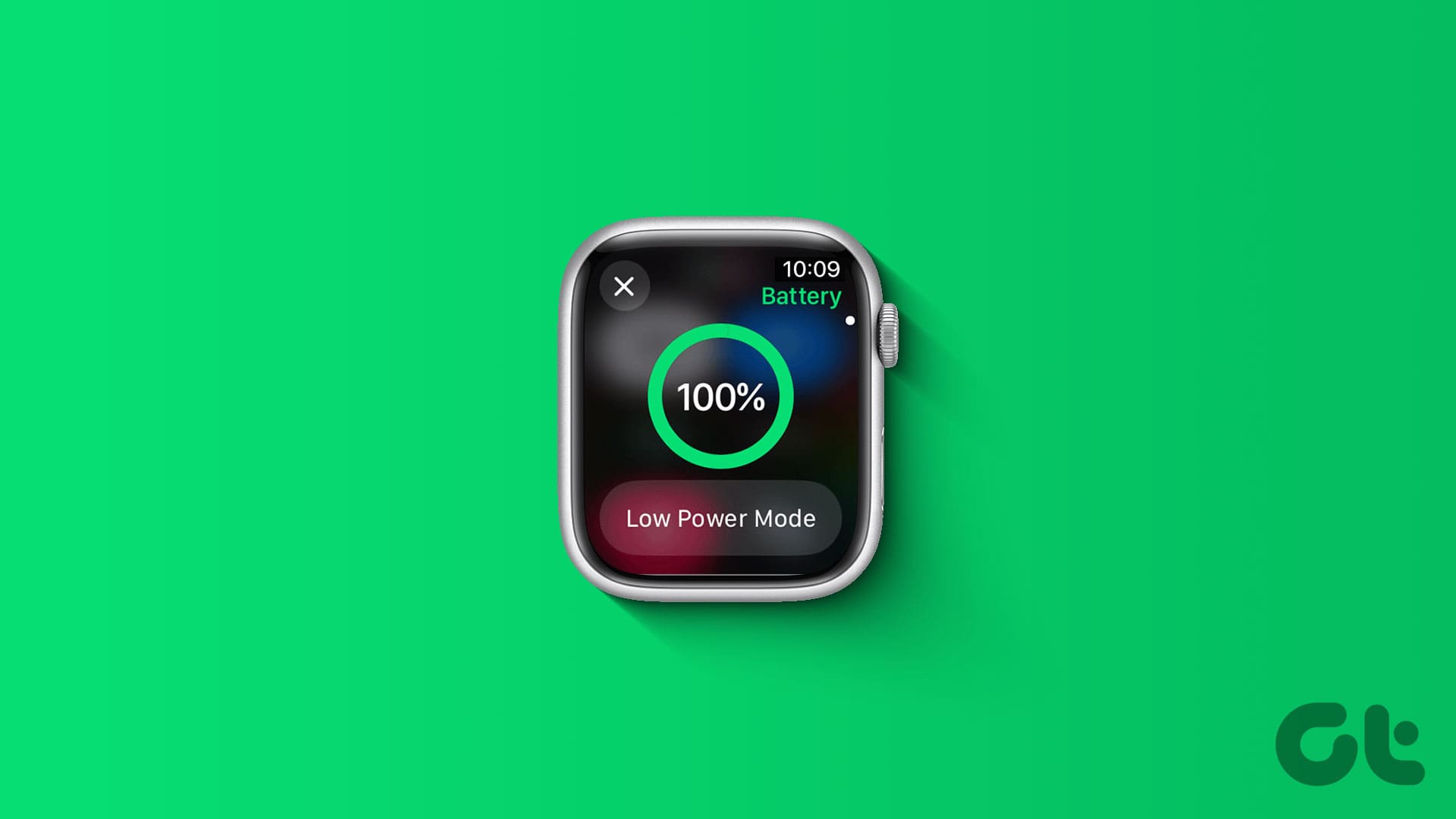Guida Completa per Controllare la Batteria dell’Apple Watch
Introduzione
Con l’Apple Watch divenuto un dispositivo fondamentale per il monitoraggio della salute e della connettività, è essenziale saper verificare il livello della batteria. Questo ci permette di sfruttare al meglio tutte le funzionalità offerte dal nostro smartwatch. In questo articolo, esploreremo vari metodi per controllare la batteria dell’Apple Watch, dalle impostazioni del dispositivo all’utilizzo di widget su iPhone.
Metodi per Controllare la Batteria dell’Apple Watch
1. Utilizzare il Centro di Controllo dell’Apple Watch
Il Centro di Controllo è il modo più rapido per controllare il livello della batteria. Ecco come fare:
Passo 1: Aprire il Centro di Controllo. Premi il tasto laterale (versioni più recenti dell’Apple Watch) oppure scorri verso l’alto dalla parte inferiore dello schermo per accedere rapidamente alle funzioni.
Passo 2: Troverai il tile della batteria che mostra la percentuale attuale. Toccandolo, avrai accesso a ulteriori opzioni, come l’attivazione della Modalità Risparmio Energetico se il livello della batteria è inferiore al 20%.
2. Controllare la Batteria attraverso le Impostazioni dell’Apple Watch
Per una visione più dettagliata, è possibile controllare la batteria tramite l’app Impostazioni dell’Apple Watch.
Passo 1: Premi una volta sulla Digital Crown per accedere all’app Library e seleziona l’app Impostazioni.
Passo 2: Nella sezione Impostazioni, tocca su Batteria. Qui potrai vedere la percentuale di carica attuale e le statistiche relative all’utilizzo della batteria nelle ultime 24 ore.
3. Aggiungere il Percentuale di Batteria al Quadrante dell’Apple Watch
Avere sempre sotto controllo il livello della batteria è possibile aggiungendo un’informazione direttamente al quadrante dell’Apple Watch.
Passo 1: Tieni premuto il quadrante per modificarlo. Puoi scegliere di modificare il quadrante attuale o scorrerne uno nuovo.
Passo 2: Tocca su Modifica e scorrendo potrai accedere alla sezione Complicazioni.
Passo 3: Scegli una complicazione vuota o quella che desideri sostituire.
Passo 4: Seleziona Batteria come opzione per aggiungere il relativo pulsante. Ora il quadrante mostrerà il livello della batteria in modo rapido e accessibile.
4. Verifica della Batteria tramite l’App Watch su iPhone
Se preferisci gestire le impostazioni dal tuo iPhone, puoi anche utilizzare l’app Watch.
Passo 1: Apri l’app Watch sul tuo iPhone.
Passo 2: Scorri tra i quadranti disponibili e scegli quello che desideri modificare.
Passo 3: Aggiungi una nuova complicazione o sostituisci una esistente. Ad esempio, potresti voler aggiungere il rispetto della batteria alla complicazione di Sub Dial Right.
Passo 4: Seleziona la complicazione della batteria e infine tocca su Imposta come Quadrante Corrente per completare l’operazione.
5. Widget della Batteria sullo Schermo Principale dell’iPhone
Un altro modo per tener traccia della batteria dell’Apple Watch è aggiungere un widget sulla schermata iniziale del tuo iPhone.
Passo 1: Tieni premuto un’area vuota sulla home screen dell’iPhone fino a quando le icone iniziano a muoversi.
Passo 2: Tocca l’icona + in alto a sinistra.
Passo 3: Seleziona l’opzione Batterie dall’elenco.
Passo 4: Scegli il widget che desideri aggiungere e tocca su Aggiungi Widget per integrarlo nella schermata principale.
6. Aggiungere un Widget per la Batteria nella Lockscreen dell’iPhone
Le ultime versioni di iOS offrono la possibilità di utilizzare widget direttamente sulla schermata di blocco.
Passo 1: Tieni premuto il display della schermata di blocco.
Passo 2: Seleziona Personalizza e poi tocca su Schermata di blocco.
Passo 3: Tocca su Aggiungi widget, scorri verso il basso e seleziona Batterie.
Passo 4: Scegli il widget per avere sempre visibile il livello di carica della batteria dell’Apple Watch sulla tua schermata di blocco.
Conclusioni
Essere in grado di monitorare il livello della batteria del proprio Apple Watch è essenziale per garantire un utilizzo ottimale. Grazie ai diversi metodi a disposizione, dall’utilizzo del Centro di Controllo alle impostazioni dell’app Watch su iPhone, fino all’aggiunta di widget, possiamo mantenere sempre sotto controllo l’energia disponibile. Non solo semplifichiamo l’efficienza del dispositivo, ma miglioriamo anche la nostra esperienza utente complessiva.
Utilizzando questi metodi, non solo otteniamo informazioni in tempo reale sulla nostra batteria, ma contribuiamo anche a ottimizzarne la durata e l’efficienza. Assicurati di applicare queste tecniche e godere appieno del tuo smartwatch.
Marco Stella, è un Blogger Freelance, autore su Maidirelink.it, amante del web e di tutto ciò che lo circonda. Nella vita, è un fotografo ed in rete scrive soprattutto guide e tutorial sul mondo Pc windows, Smartphone, Giochi e curiosità dal web.